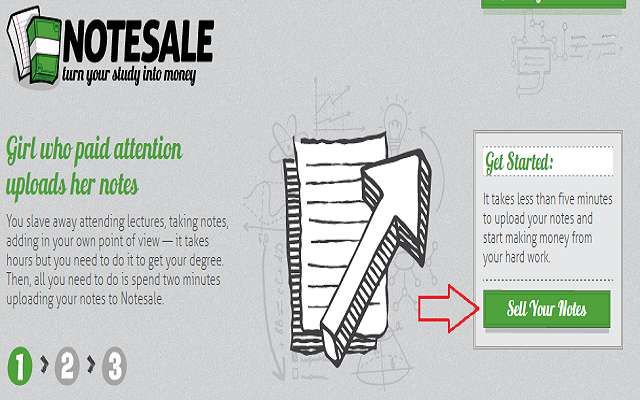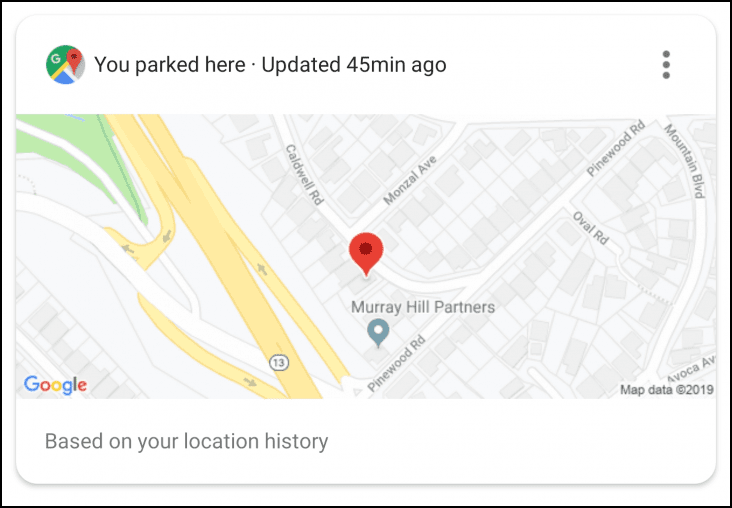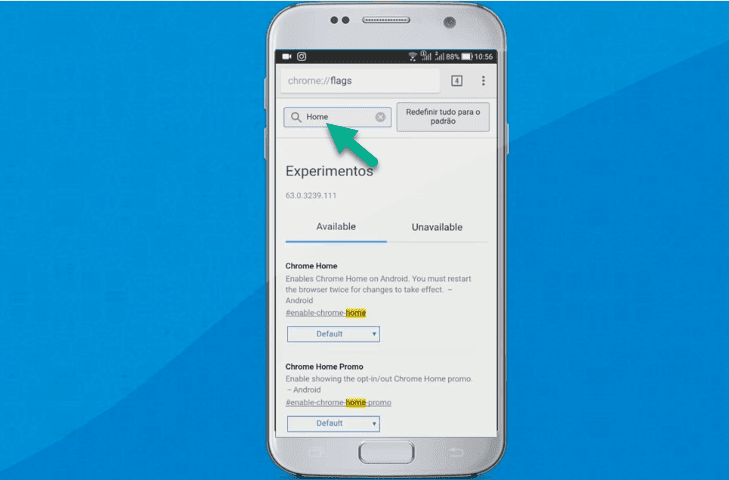كيفية تقوم بتفعيل وضع التصفح المخفي بشكل تلقائي في المتصفحات للحفاض على خصوصيتك وآمانك

غوغل كروم
بالنسبة لمتصفح كروم فالأمر سهل ، حيث كل ما عليك فعله هو الضغط ضغطة اليمين للماوس على أيقونته ثم اختيار خصائص أو Properties كما في الصورة
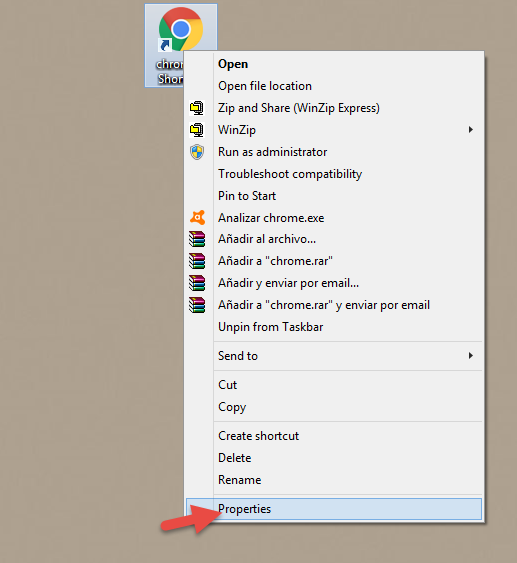
بعد ذلك قم فقط بإضافة كلمة incognito- في آخر الرابط Target ليصبح على الشكل التالي:
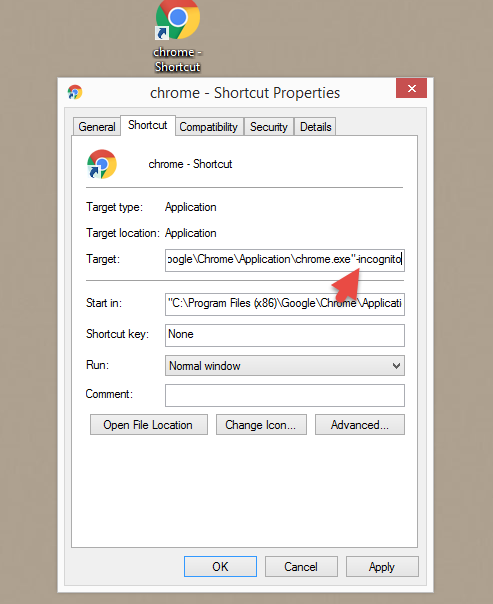
أخيرا إضغط على ok لحفظ التغيرات ، والآن كلما فتحت المتصفح سيشتغل مباشرة بوضع التصفح المخفي .
أنترنت إكسبلورر
بالنسبة لهذا المتصفح فسوف تقوم بنفس العملية التي قمنا بها في غوغل كروم لكن يجب عليك إضافة عبارة privete- في الأخير .
فايرفوكس
الأمر يختلف في متصفح فايرفوكس حيث ستحتاج إلى فتح المتصفح ثم من القائمة في الأعلى تختارالخيارات Options كما في الصورة
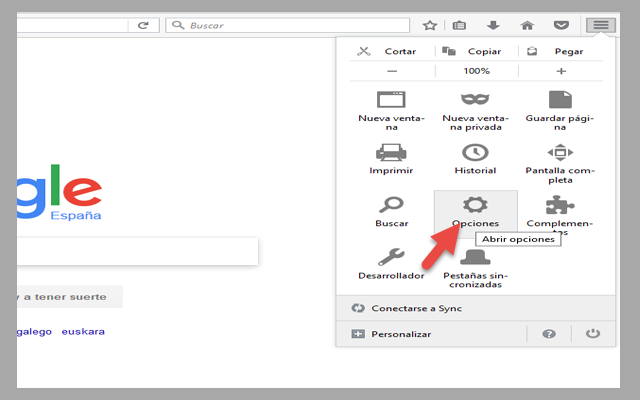
بعد ذلك سوف تضغط على قسم Privacy ثم تختارخيار Never Remember History ، بعدها ستظهر رسالة صغيرة تطلب منك إعادة تشغيل المتصفح
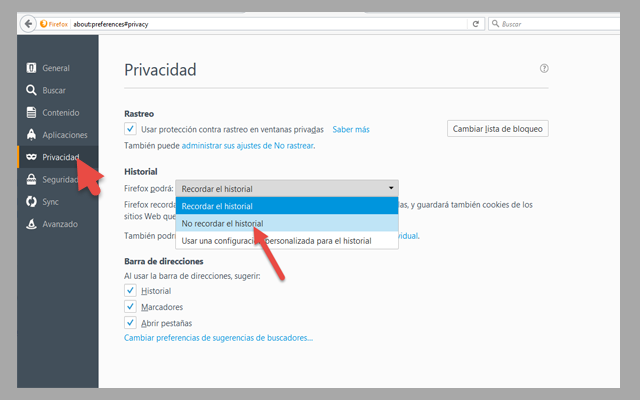
بعد إعادة تشغيل المتصفح سيشتغل دائما في وضع التصفح المخفي .